Почта на компьютере Mac
Чтобы войти в ящик Mail.ru через приложение «Почта» на компьютере Mac, обычный пароль от ящика не подойдёт — вам понадобится специальный пароль для внешнего приложения. Для создания такого пароля перейдите
→ «Безопасность» → «Пароли для внешних приложений».
Безопасность работы в приложении «Почта» на компьютере Mac можно гарантировать только в приложении версии 3.1 и выше, которое установлено на операционной системе macOS X 10.5.1 и выше. Если версия приложения «Почта» 3.0 или ниже, или если версия операционной системы macOS X 10.5 или ниже, то использовать приложение небезопасно. Рекомендуем установить почтовое приложение более новой версии.
Настроить по протоколу IMAP
1. Откройте приложение «Почта» на компьютере Mac.
2. Если у вас уже настроена какая-то почта в этом приложении, перейдите «Почта» → «Добавить учетную запись…».
3. Если почта в приложении ещё не настроена, вы увидите экран с выбором почтового сервиса. Выберите «Другая учетная запись Почты...».
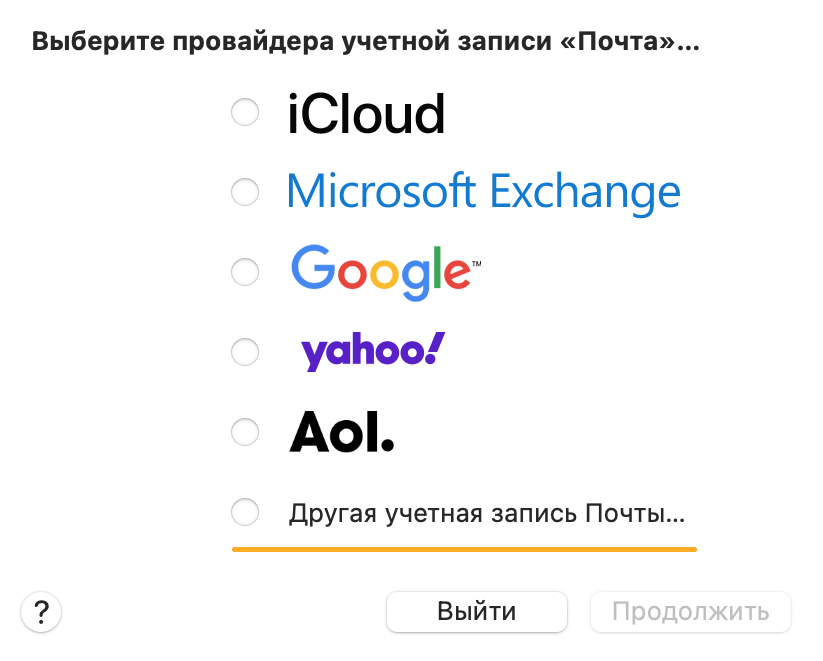
4. Заполните поля:
| Имя | Имя, которое будет отображаться в поле «От:» для всех отправляемых сообщений |
| Адрес e-mail | Ваш электронный адрес |
| Пароль |
Пароль для внешнего приложения. Что это? |
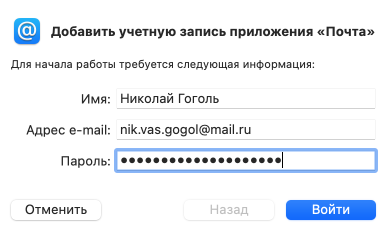
5. Нажмите «Войти» — начнется автоматическая настройка программы.
Если при настройке произошла ошибка, введите следующие данные:
| Тип учетной записи | IMAP |
| Описание | Название учетной записи, например «Почта Mail.ru» |
| Сервер входящей почты | imap.mail.ru |
| Сервер исходящей почты | smtp.mail.ru |
| Использовать аутентификацию | Установите галочку |
Нажмите «Готово». После успешной настройки откроется ваш почтовый ящик.
6. Перейдите «Почта» → «Настройки...».

7. Во вкладке «Учетные записи» в разделе «Настройки сервера» уберите галочки «Настроить параметры подключения автоматически» в разделах «Сервер входящей почты (IMAP)» и «Сервер исходящей почты (SMTP)».
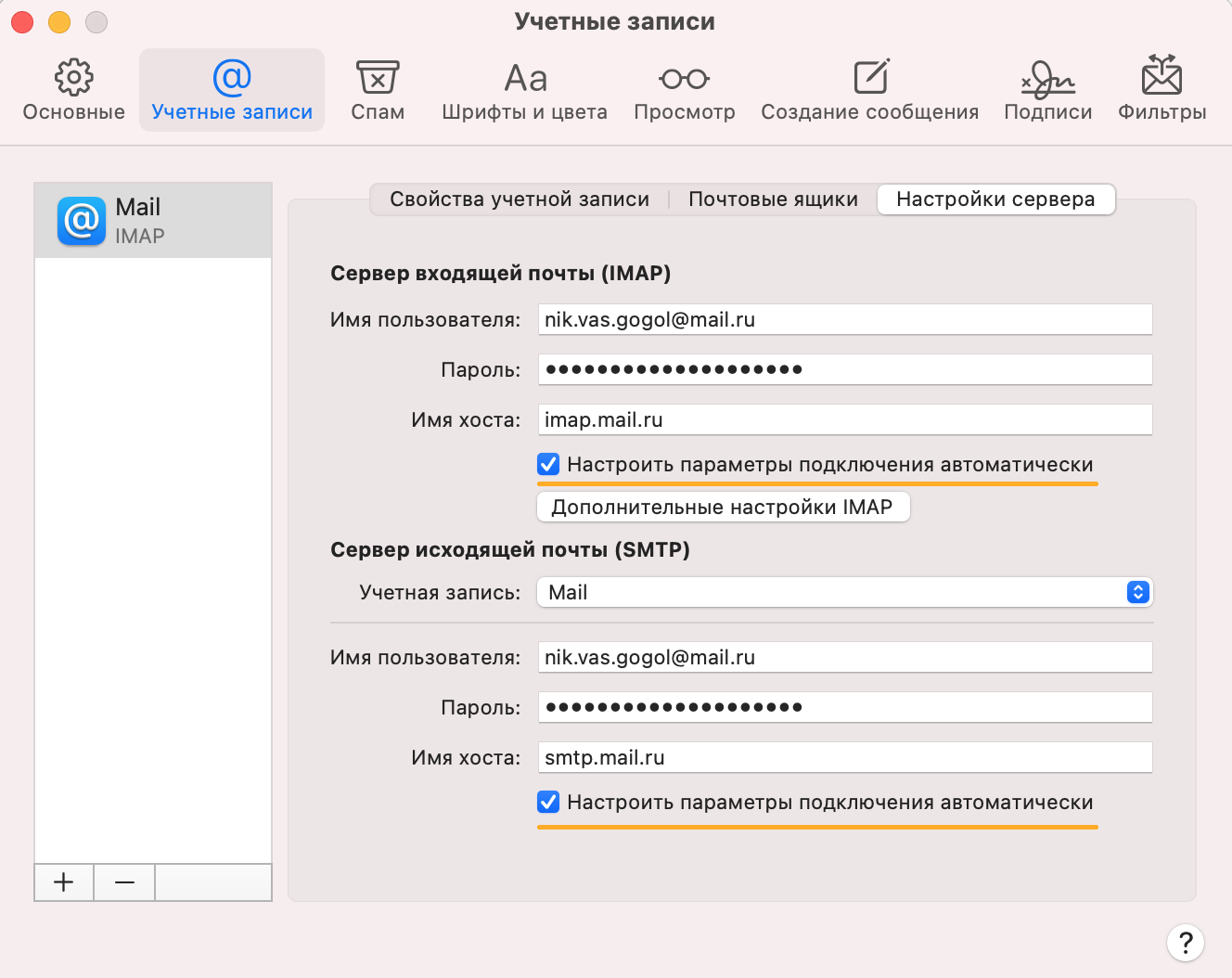
Появятся поля для редактирования портов.
8. Отредактируйте порты:
| Порт для Сервера входящей почты (IMAP) | 993 |
| Порт для Сервера исходящей почты (SMTP) | 465 |
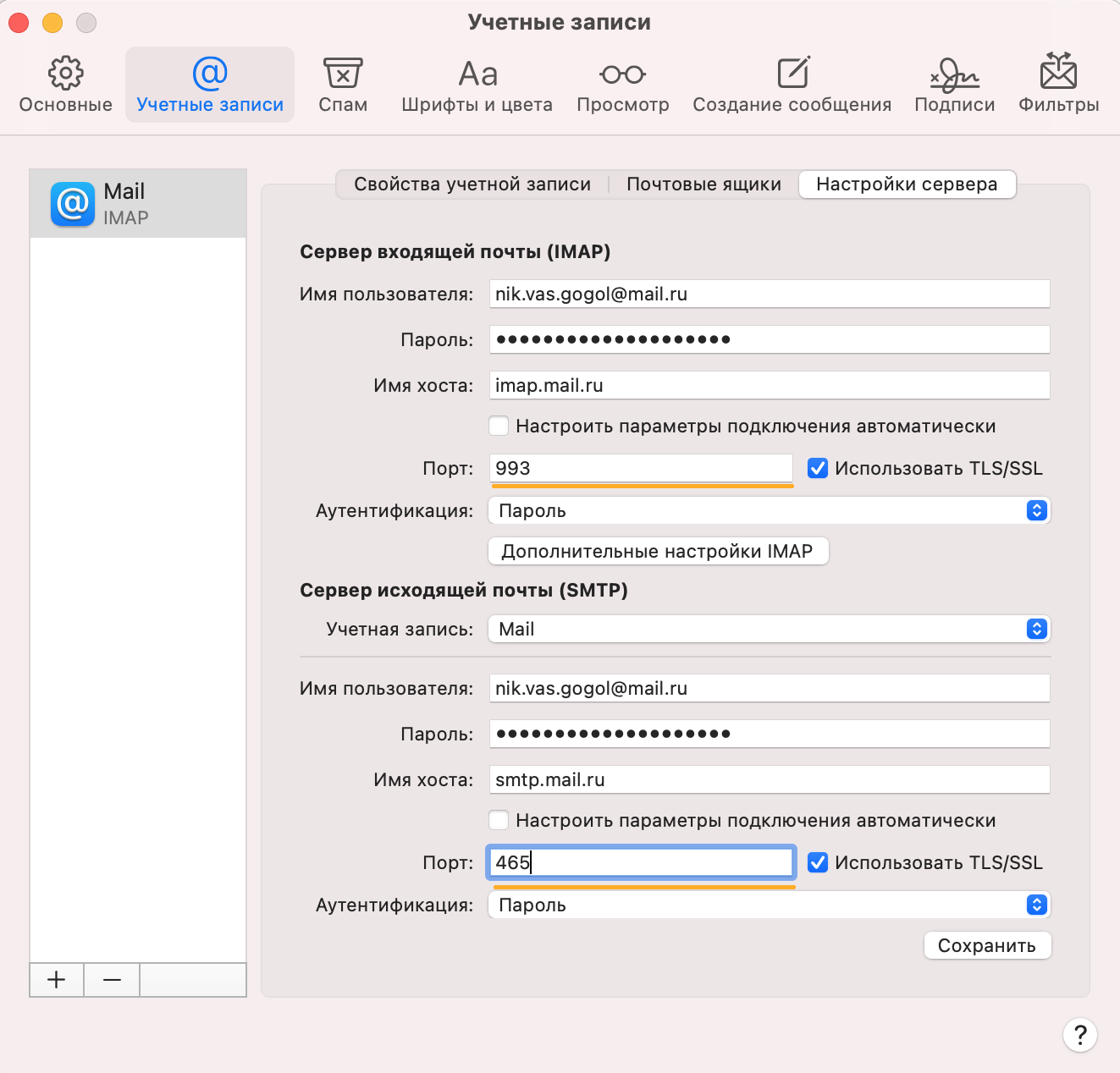
9. Нажмите «Сохранить».
Настроить по протоколу POP3
1. Откройте приложение «Почта» на компьютере Mac.
2. Если у вас уже настроена какая-то почта в этом приложении, перейдите «Почта» → «Добавить учетную запись…».

3. Если почта в приложении ещё не настроена, вы увидите экран с выбором почтового сервиса. Выберите «Другая учетная запись Почты...».

4. На странице введите данные:
- «Имя» — введите имя, которое будет отображаться в поле «От:» для всех отправляемых сообщений;
- «Адрес e-mail» — введите полное имя вашего почтового ящика в формате [email protected];
- «Пароль» — укажите некорректный пароль от ящика, чтобы почтовый клиент не осуществил автоматическую настройку по протоколу IMAP.
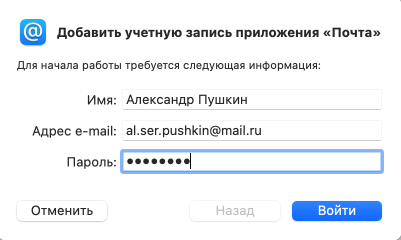
Нажмите «Войти».
5. На открывшейся странице введите данные:
-
Адрес e-mail — полное имя почтового ящика в формате [email protected];
-
Имя пользователя — полное имя почтового ящика в формате [email protected];
-
Пароль — пароль для внешнего приложения. Что это?
-
Сервер входящей почты — pop.mail.ru;
-
Сервер исходящей почты — smtp.mail.ru
-
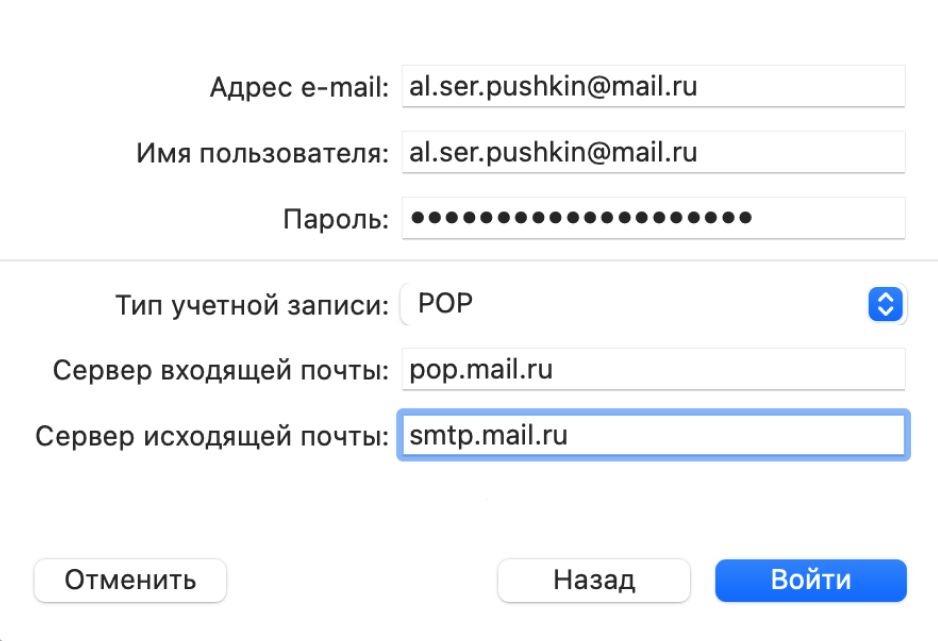
6. Нажмите «Войти».
7. Перейдите «Почта» → «Настройки...».
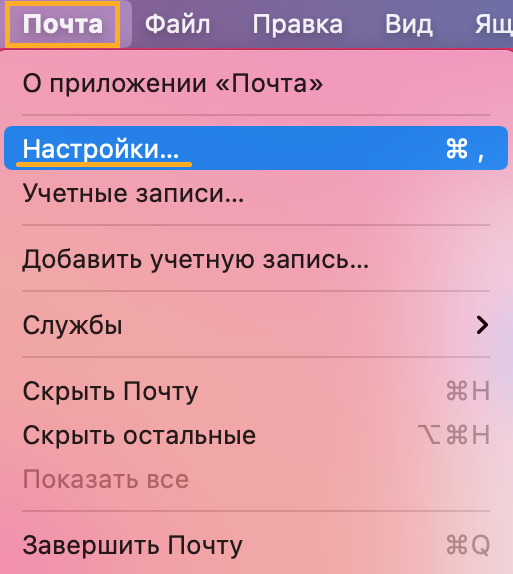
8. Перейдите во вкладку «Настройки сервера» в разделе «Учетные записи». В выпадающем списке напротив «Учетная запись» выберите «Редактировать список SMTP-серверов…».

9. Уберите галочку напротив пункта «Настроить параметры подключения автоматически» и введите порт 465. Установите галочку напротив «Использовать TSL/SSL». В списке «Аутентификация» выберите «Пароль».

Нажмите «ОК».
10. Проверьте, чтобы в пункте «Порт:» было указано 465 и установлена галочка «Использовать TSL/SSL». Если нет, то укажите и установите. Нажмите «Сохранить».
Если вы хотите чтобы письма, скачанные почтовой программой, не удалялись с сервера, снимите галочку «Удалять копию с сервера после получения сообщения» в «Свойства учетной записи».
Изменить настройки по протоколу SSL
- Откройте приложение «Почта» на компьютере Mac.
-
Перейдите «Почта» → «Настройки...».
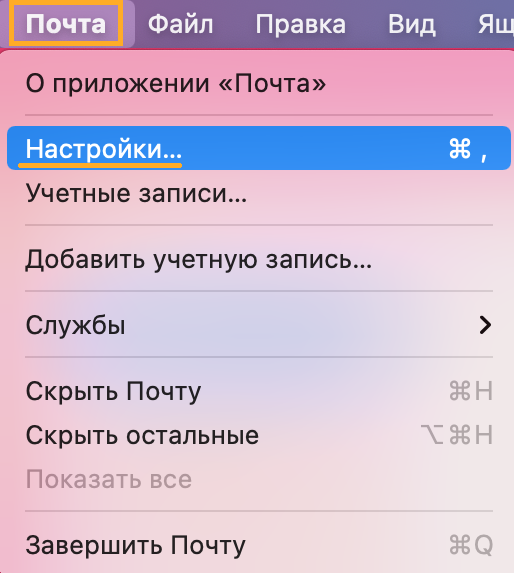
-
Перейдите во вкладку «Настройки сервера» в разделе «Учетные записи» и в выпадающем списке напротив «Учетная запись» выберите «Редактировать список SMTP-серверов…».

-
Уберите галочку напротив «Настроить параметры подключения автоматически» и введите порт 465. Установите галочку напротив «Использовать TSL/SSL».

Нажмите ОК. - Внимательно посмотрите, что указано под названием учетной записи. Если POP, то перейдите к шагу 6. Если IMAP, то закончите настройку.

-
Перейдите во вкладку «Настройки сервера». В сервере входящей почты уберите галочку «Настроить параметры подключения автоматически», а в пункте «Порт:» введите 995 и установите галочку «Использовать TSL/SSL». Нажмите «Сохранить».

Если в вашей почтовой программе уже установлены указанные выше настройки, то никаких изменений производить не надо.
We will help solve the problem